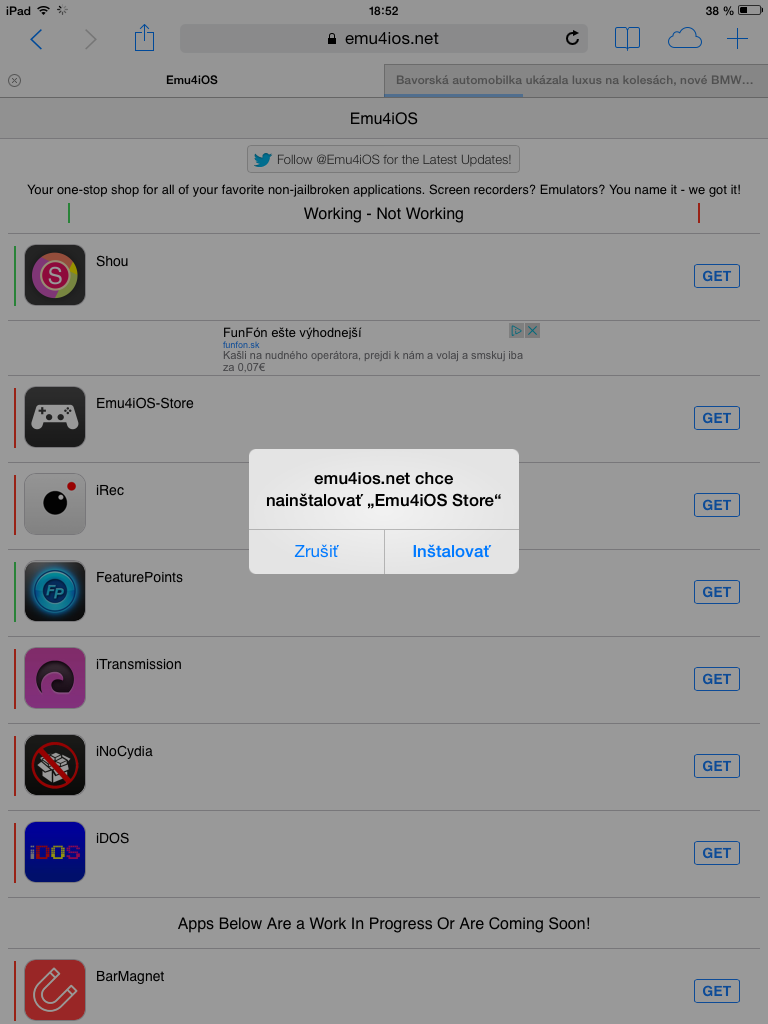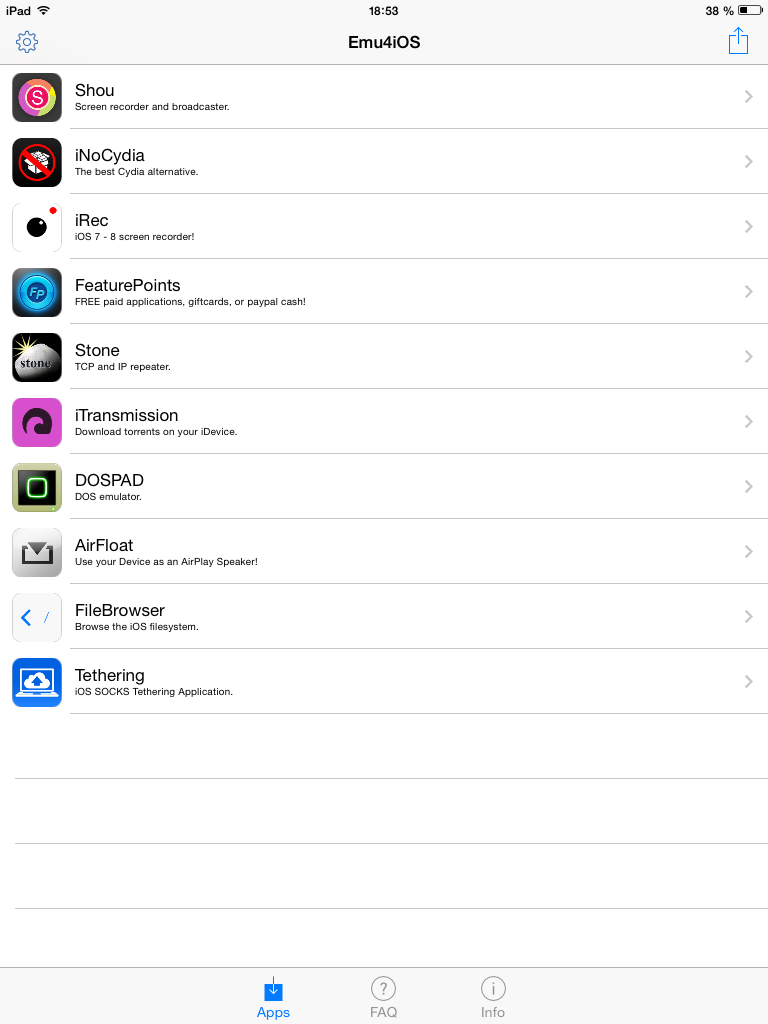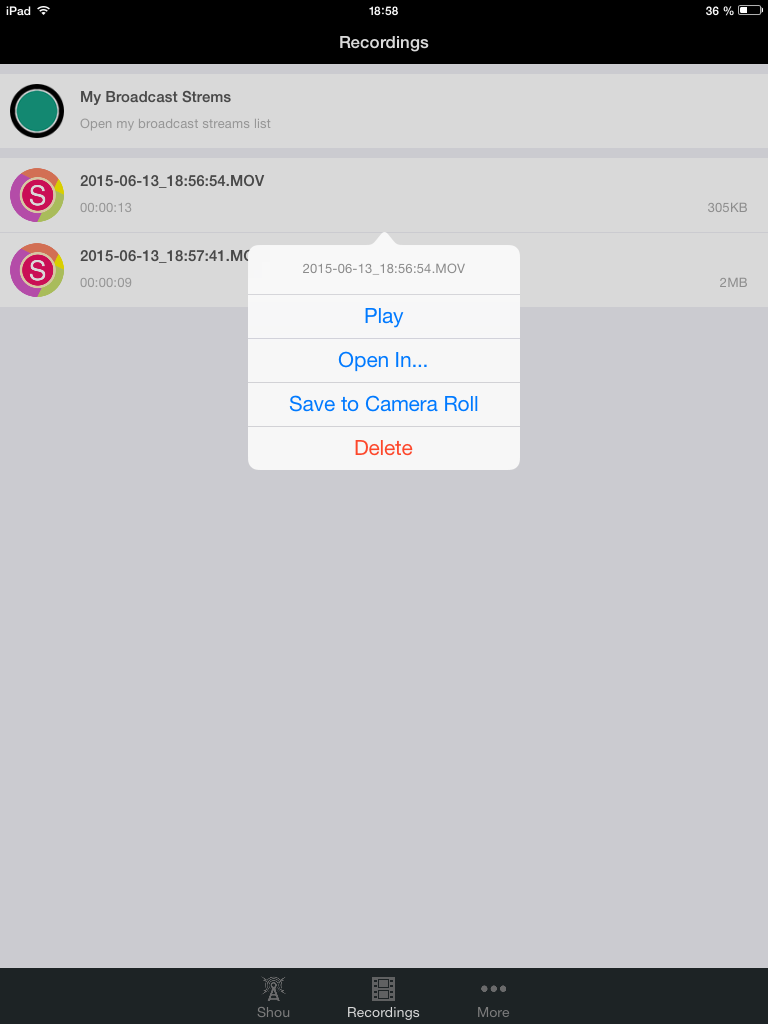Ako nahrávať obrazovku na iOS
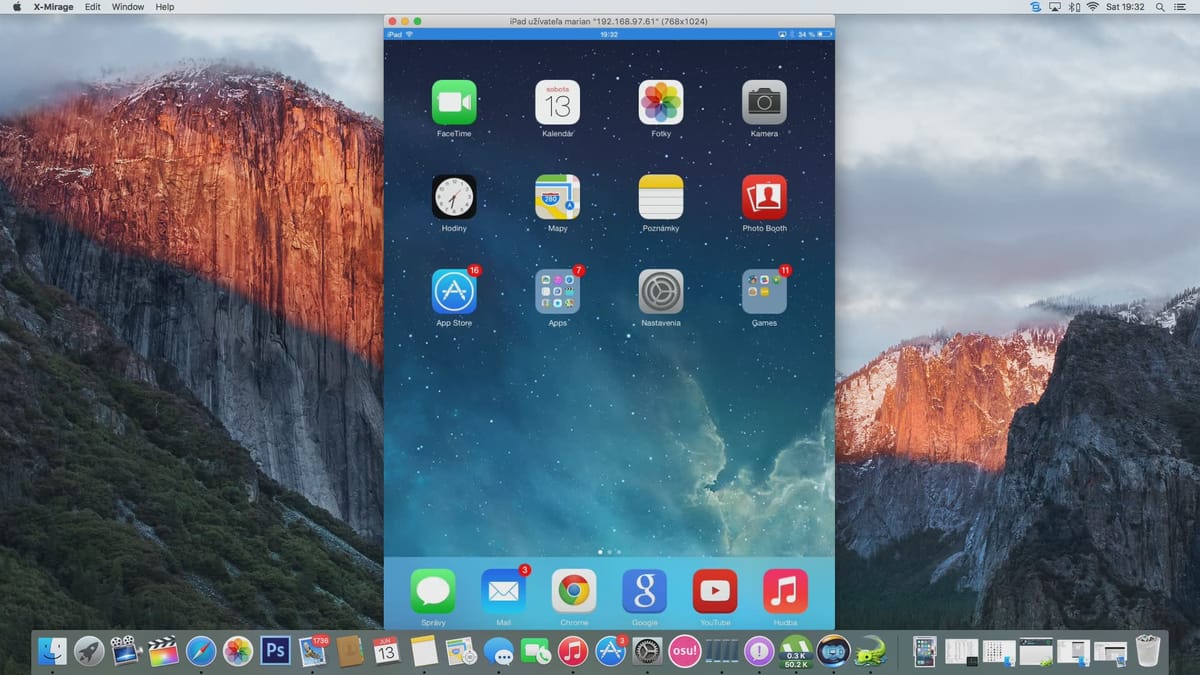
Určite ste sa stretli s tým, že ste chceli nahrať obrazovku svojho Iphonu, iPadu alebo iPodu a možno ste nevedeli, ako na to. V tomto článku si to teda ukážeme.
iOS 8 a novší+ Mac
Apple do iOS 8 integroval funkciu nahrávania obrazu cez OS X Yosemite.
1.) Pripojte svoje iOS zariadenie k Macu cez Lightning kábel (alebo 30-pin kábel).
2.) Jednoducho otvorte aplikáciu QuickTime Player a kliknete v ovládacej lište na "File" a potom na "New Movie Recording"
3.) Otvorí sa nové okno. V ňom uvidíte malú šípku, na ktorú keď kliknete, tak sa vám otvorí menu.
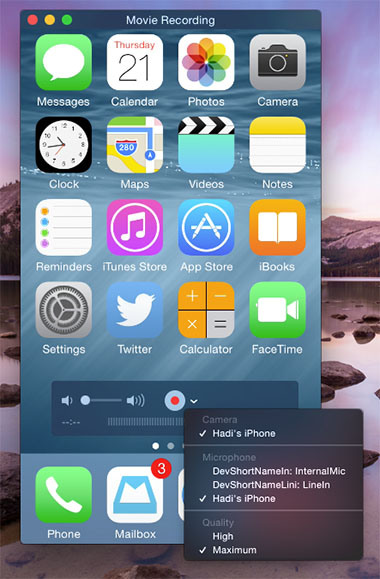
4. Z menu vyberte svoje iOS zariadenie. Ak chcete nahrávať aj zvuky, napríklad z hier, tak zvoľte v možnosti mikrofón svoje iOS zariadenie.
5.) Teraz už len stlačte "Record" a začnite nahrávať. Po skončení stlačte "Stop" a uložte nahrané video.
iOS 7.1.2 a starší + Mac/PC
Ak chcete nahrávať obrazovku svojho iOS zariadenia do Macu alebo Windows-PC a nemáte iOS 8 alebo novší, existuje aplikácia X-Mirage, ktorú si môžete stiahnúť na stránke http://x-mirage.com/download.html. Táto aplikácia vytvorí vám dovolí zdeľať obrazovku svojho zariadenia cez AirPlay do vášho počítaču a tam ju nahrávať. Je to veľmi jednoduché.
Jednoducho otvoríte Aplikáciu a na vašom iOS zariadení v Ovládacom centre vyberiete váš počítač. Potom začnete nahrávať.

Táto aplikácia nie je jediná svojho druhu a existuje veľa alternatív fungujúcich na podobnom princípe.
iOS 7/8 bez PC/Macu
Existuje ešte jedna možnosť, ako nahrávať obrazovku. Je to program Shou, ktorý si nainštalujete na svoj iPad/iPhone. Vďaka nemu môžete nahrávať displej svojho iOS zariadenia bez použitia počítača a nutnosti mať Jailbreak. Program však nie je dostupný na AppStore, preto musíte použiť niektorý z emulátorov, cez ktorý ho nainštalujete, napríklad Emu4iOS Store.
1.) Stiahnite si Emu4iOS Store na iPhone z tejto stránky: http://emu4ios.net/
2.) Otvorte aplikáciu. Vyskočí vám okno, či naozaj chcete otvoriť aplikáciu od neznámeho vývojára. Kliknite na "Pokračovať".
3.) Jednoducho slačte Record a začnite nahrávať. Po skončení sa vráťte do aplikácie a stlačte "Stop recording". Video si môžete uložit do galérie a odtiaľ ho zdielať kam budete chcieť.
Tak a to by bolo všetko, v prípade akýchkoľvek otázok nás neváhajte kontaktovať, napríklad v komentároch.